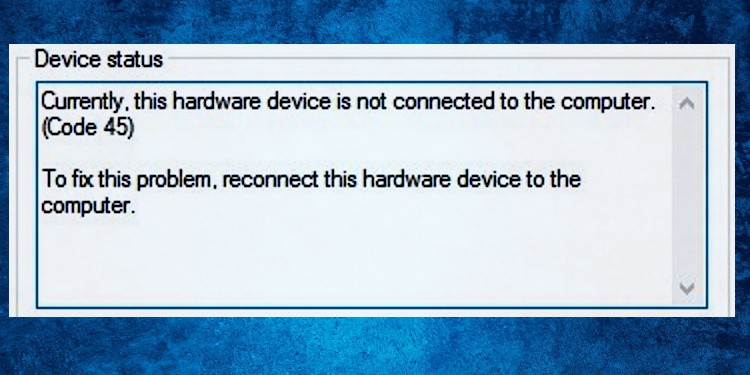RAM (ランダム アクセス メモリ) は、コンピュータ システムのプライマリ メモリです。 コンピューターが CPU に供給されるすべての情報をロードする必要があります。
コンピューター システムの他のコンポーネントと同様に、RAM は時間の経過とともにほこりや汚れが蓄積する可能性があり、過熱や誤動作の原因となる可能性があります。 RAM が汚れていると、ポートの詰まりなど、システムにさまざまな問題が発生する可能性があります。 それらを使用できなくして、短絡を引き起こすことさえあります。
デバイスの全体的な状態を維持する良い方法は、コンポーネントを少なくとも数か月に 1 回クリーニングすることです。 圧縮空気を使用して、ほこりや破片を取り除くことができます。 より徹底的なクリーニングには、IPA (イソプロピル アルコール) などの電子機器に安全な溶剤をお勧めします。
ここでは、デバイスから RAM を安全に取り外し、その後クリーニングする方法を紹介します。
RAM の取り外し方法
お使いのデバイスの種類に応じて、RAM はデスクトップとラップトップで異なります。 まず、各タイプのシステムから RAM を適切に取り外す方法を紹介します。
デスクトップ用
デスクトップ デバイスの場合、RAM は、マザーボードにはんだ付けされた DIMM (デュアル インライン メモリ モジュール) スロットにあります。 RAM をクリーニングするには、まずコンピューターのシャーシから RAM を取り外す必要があります。
- デバイスがオンになっている場合は、オフにして電源コードを抜き、電源コードが電源タップまたはサージ プロテクタから取り外されていることを確認します。
- 電源ボタンを 10 秒以上押して、デバイスに残っている可能性のある電荷をすべて取り除きます。
- ケースのサイド パネルを取り外して、デスクトップの内部にアクセスします。 このプロセスにドライバーが必要な場合は、適切なツールを使用してください
- 次に、RAM の位置を確認し、スロットの側面にあるタブを外側に向けて押します。 適切に行われると、RAM はスロットから持ち上げられます。

- RAM を慎重に取り外し、クリーニングのために脇に置きます。 RAM の金の接点には絶対に触れないでください。手の油や湿気で接点が腐食する可能性があります。
ラップトップ用
ノート: クリーニングを試みる前に、デバイスの製造元に問い合わせて、RAM が取り外し可能であることを確認してください。 スペースを節約するために、RAM がマザーボードにはんだ付けされているラップトップもあれば、CPU と直接統合されているものもあります。
ラップトップは、SO-DIMM (スモール アウトライン デュアル インライン メモリ モジュール) と呼ばれる小型の RAM を使用します。 これらは、通常デスクトップで見られる DIMM RAM のよりコンパクトなバージョンです。
- ラップトップをシャットダウンし、背面カバーを取り外します。

- バッテリーを取り外します。 ラップトップにバッテリーが内蔵されている場合は、バッテリー ケーブルをマザーボードから取り外します。
- 電源ボタンを 10 秒以上押して、残留電荷を除去します。
- RAM を取り外すには、RAM を少し持ち上げるサイド クリップのラッチを外します。

- RAM をそっと取り外し、クリーニングのために脇に置きます。
RAM をクリーニングする方法
RAM のクリーニングは、かなり簡単で簡単な作業です。 このプロセスには、デバイスの内部コンポーネントといくつかの一般的な化学物質にアクセスするためのツールが必要です。 削除が成功したら、次の方法を使用して RAM を完全にクリーニングします。
圧縮空気
圧縮空気または電気ダスターは、RAM のデリケートなコンポーネントをクリーニングするための研磨剤を使用しない方法を提供します。 これは、RAM からほこりの粒子やばらばらの破片を取り除く最も安全な方法です。 圧縮空気で洗浄するには
- RAM をしっかりと保持し、6 ~ 7 インチの距離から圧縮空気を吹き付けます。
- 圧縮空気を斜めに短時間吹き付け、柔らかいブラシまたはマイクロファイバークロスで頑固な粒子を取り除きます。
RAM をクリーニングするには、圧縮空気を使用するのが最も安全で効率的な方法です。 圧縮空気が調達できない場合は、以下の手順に進んでください。
接触溶媒
圧縮空気が機能しない場合は、イソプロピル 90% やエタノールなどの溶剤を使用して、こびりついた汚れ、軽度の腐食、粘着性物質をきれいにすることができます。 先に進む前に、溶剤が電子機器に対して安全と評価されていることを確認してください。 RAM をクリーニングするには
- 糸くずの出ない柔らかい布に溶剤を浸すかスプレーします。
- RAM がきれいになるまで、汚れた部分をやさしくこすります。

- 余分な圧力をかけないでください 部品が損傷したり脱落したりする可能性があるため、清掃中に
- RAM を再挿入する前に、溶媒を完全に蒸発させます。 あなたのデバイスに
ノート: コンピューターを使用していた場合は、コンポーネントを室温まで冷ましてから、溶剤でクリーニングしてください。 高温のコンポーネントに溶剤が付着すると、有毒または有害なガスが発生する可能性があります。
消しゴム
あなたもすることができます やわらかい消しゴムを使う RAM モジュールから頑固な汚れや染みを取り除きます。 この方法で掃除しようと思ったら、 消しゴムがきれいで、汚れがないことを確認してください。
鉛筆の芯 (グラファイト) などの導電性材料や消しゴムの非導電性材料は、RAM を損傷したり、RAM の機能を妨げたりする可能性があります。 RAM モジュールをクリーニングするには
- ホールド 斜めの消しゴム 汚れた部分をそっと滑らせます。 きれいななでる動き。

- 消しゴムのカスや粒子を振り落とします RAMに固執しているものがないことを確認してください。 特に金接点
- 必ず プレッシャーをかけすぎない 追加の歪みにより、RAM のコンポーネントにひびが入ったり、外れたりする可能性があるため、こすっている間。
RAM をクリーニングした後、スロットにも汚れやほこりがたまっている可能性があるため、スロットのクリーニングに進みます。 汚れは、RAM スティックよりもスロットに定着する可能性が高くなります。
RAM スロットをクリーニングする方法
技術的には DIMM (ほとんどのデスクトップ) および SO-DIMM (ラップトップ) と呼ばれる RAM スロットは、マザーボードにはんだ付けされています。 これらの部品には、時間の経過とともに汚れやその他の破片が蓄積する可能性があります。 これにより、機能が大幅に低下し、システムに不要な問題が発生します。
RAM スロットを安全にクリーニングするには、
- 次のことを確認してください。 静電気と熱が放散されます システムから
- コンタクトをスプレーする 糸くずの出ない布の溶剤 または綿球で汚れや汚れが落ちるまでやさしく掃除してください。
- RAM を再インストールする前に、スロットを完全に乾かします。
- 乾燥後、 圧縮空気または柔らかいブラシを使用してください 糸くずやゆるい粒子をスロットから取り除きます。

RAM とそれぞれのスロットをクリーニングした後、RAM をスロットに再挿入します。 まずRAMスティックを合わせて、 カチッと音がするまで軽く押してください。 必要に応じて調整し、安全であることを確認します。
それぞれのスロットの RAM の配置と方向に注意してください。RAM にはキーがあり、正しく配置された場合にのみ適合します。
避けるべきこと
- RAM に直接アルコールや洗浄剤を入れないでください。
- 溶剤で洗浄する前に、コンポーネントが熱くなく、少なくとも室温であることを確認してください。
- 口から直接吹かないでください。 これにより、静電気が蓄積し、口からの湿気が接点を腐食させる可能性があります。
- 研磨方法を使用したり、布やブラシで強くこすったりすると、接点が外れたり、繊細な電気配線が損傷したりして、機能が失われる可能性があります。
- 腐食性のクリーナーは使用しないでください。有害なガスが発生し、RAM のコンポーネントが損傷する可能性があります。